在一个word文档中通常会包含很多个页面,其中首页和末尾页都是非常重要的,因为首页的内容通常是用户第一眼看到的内容,很多用户对整个文档的第一印象都是由首页来决定的。假如我们几百个word文档中的首页都需要统一替换成新的,我们如何做才能够更高效的完成呢?
想要对word文档中的首页进行替换,其实并不复杂,但是在批量处理的场景中,这个问题的复杂度就上升了。如果不采用脚本的方式,那人工处理几乎是很难达到时效要求的。今天就给大家介绍一种使用工具来帮我们实现对word文档中首页内容进行批量替换的操作,不需要我们编写任何的脚本就能轻松实现。
操作步骤
1、打开「鹰迅批量处理工具箱」,左侧选择「Word工具」,右侧在页面处理分类中选择「删除或替换 Word 中的页」的功能。
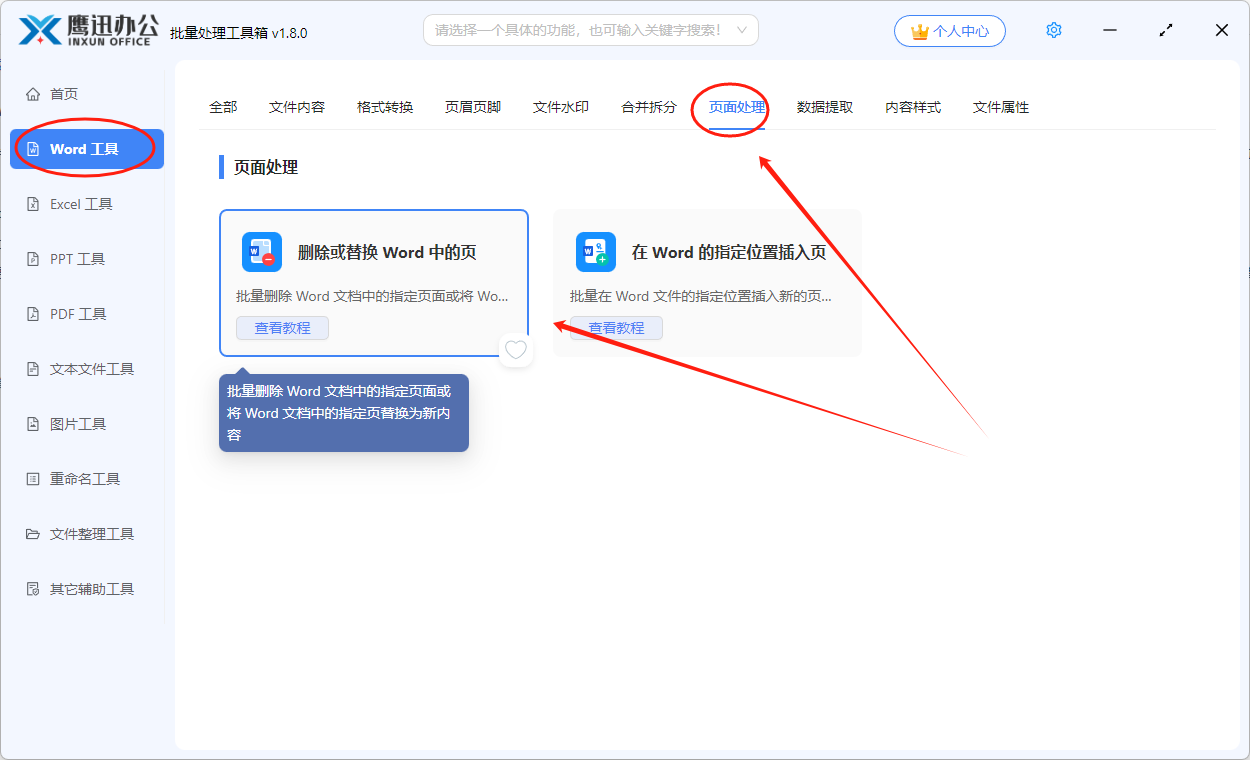
2、一次性选择多个需要进行首页替换的Word文档,这里支持多种格式的word。
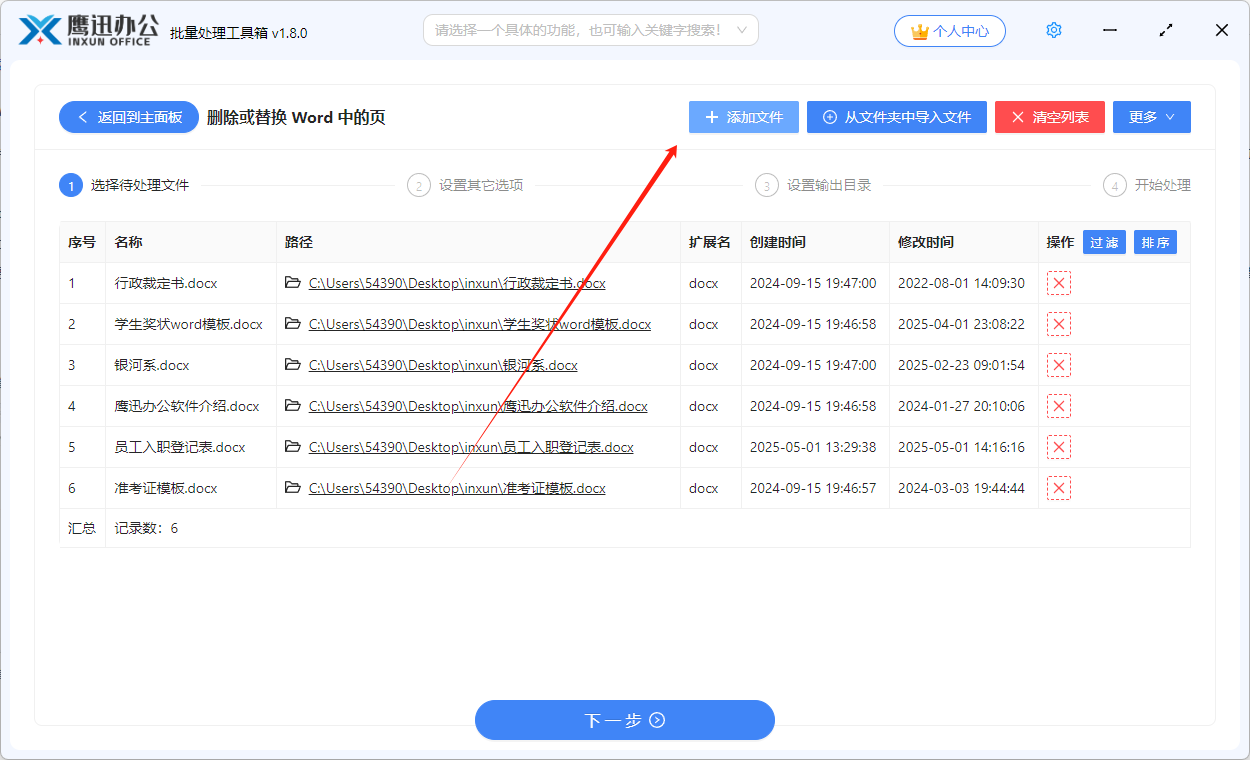
3、设置word页面替换的选项。
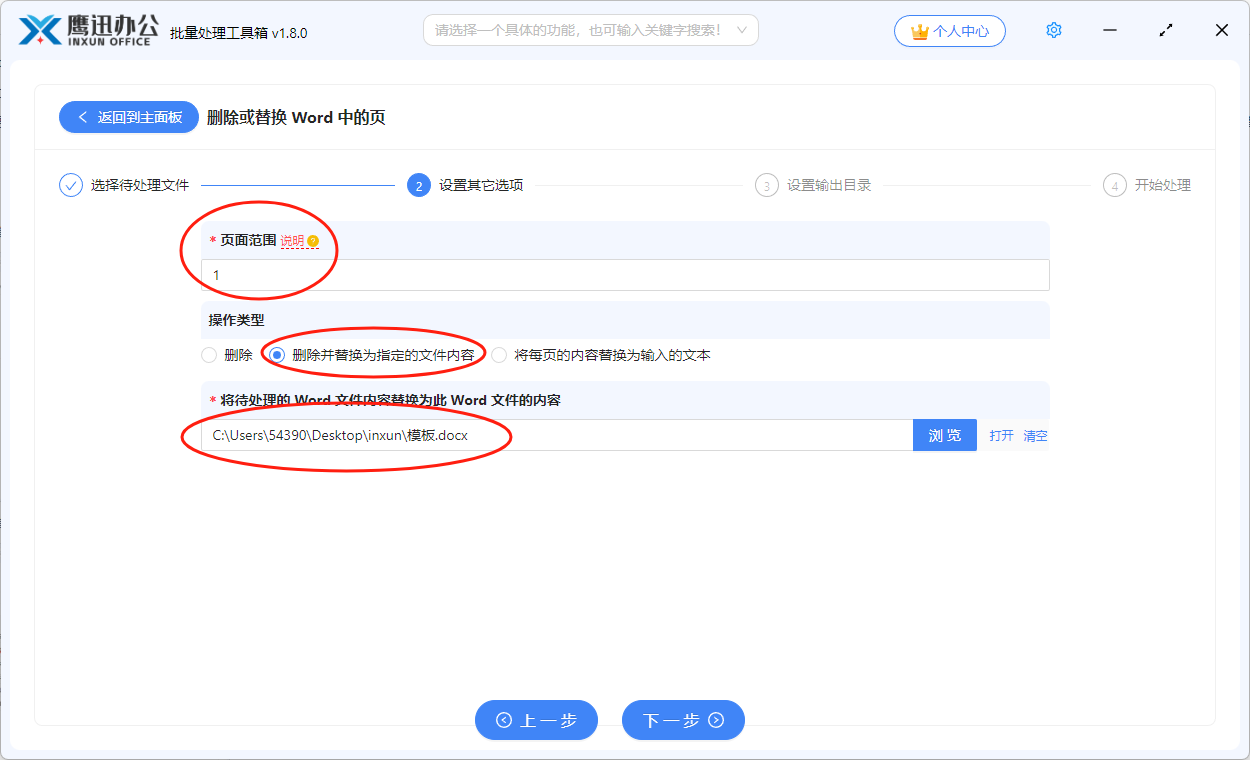
如果我们想要替换word文档的首页,我们只需要像上图一样,页面范围输入框中填写【1】就可以了,这里不仅支持输入单个的页面,还支持输入多个页面的范围,具体填写的规则,我们可以将鼠标放在界面上的说明按钮查看一下。
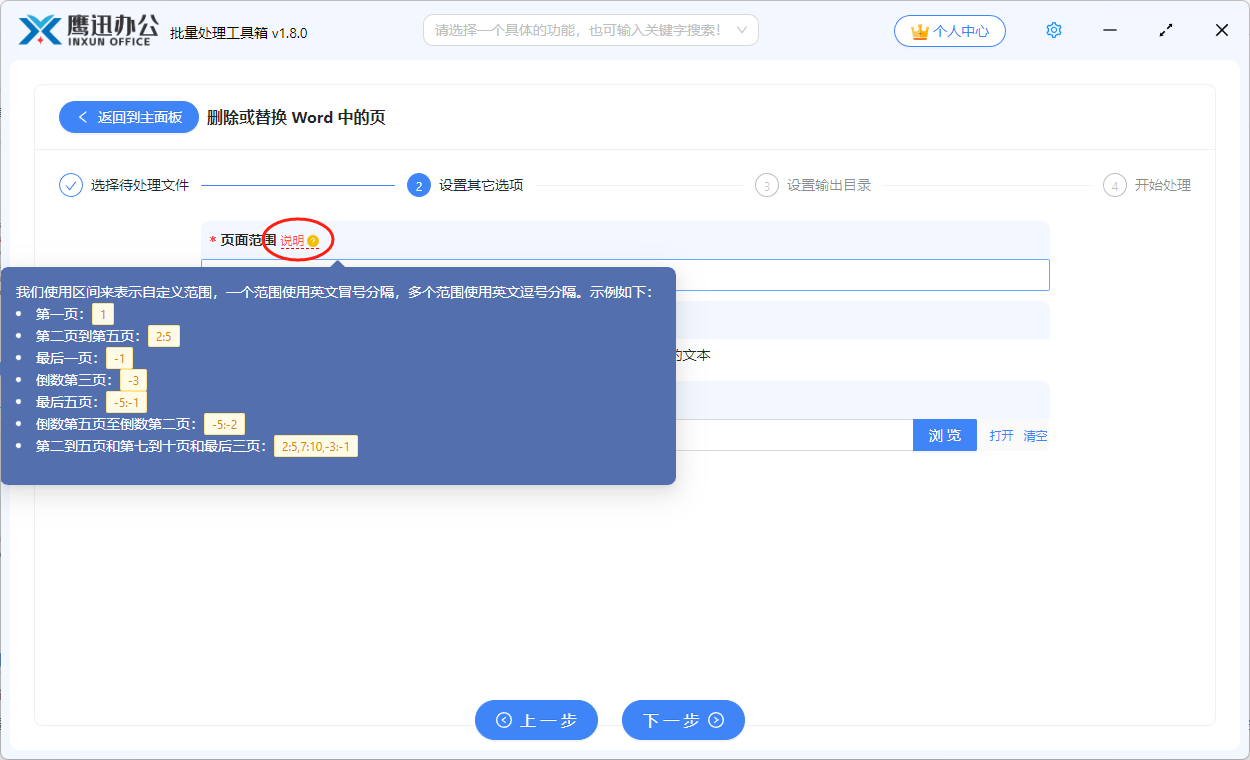
上图的示例中已经描述得非常明白了,所以我们这里就不过多的介绍。
由于我们是需要将选定的页面替换为新的页面,所以我们操作类型需要选择【删除并替换为指定的文件内容】这个选项,并且在最后一个输入框中选择替换后的word文档。
4、设置处理后Word文档的输出页面。
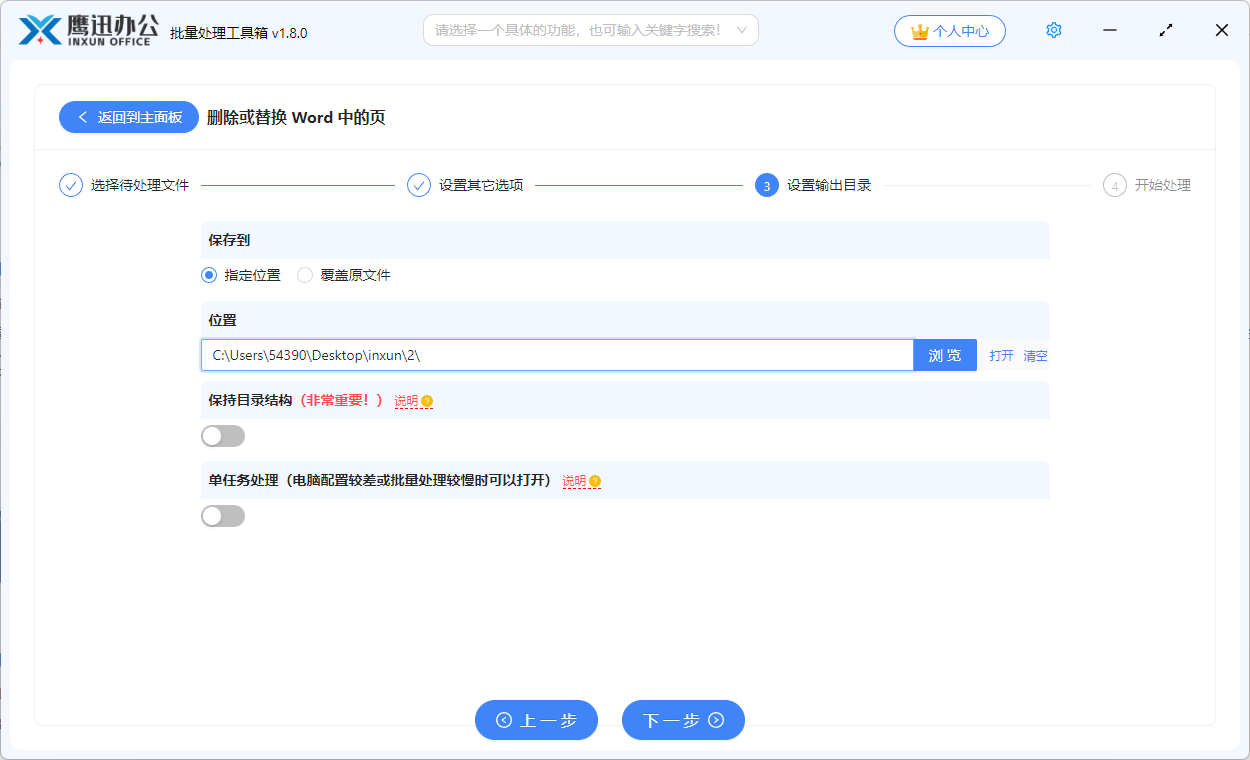
5、批量替换多个word文档首页的操作处理完成。
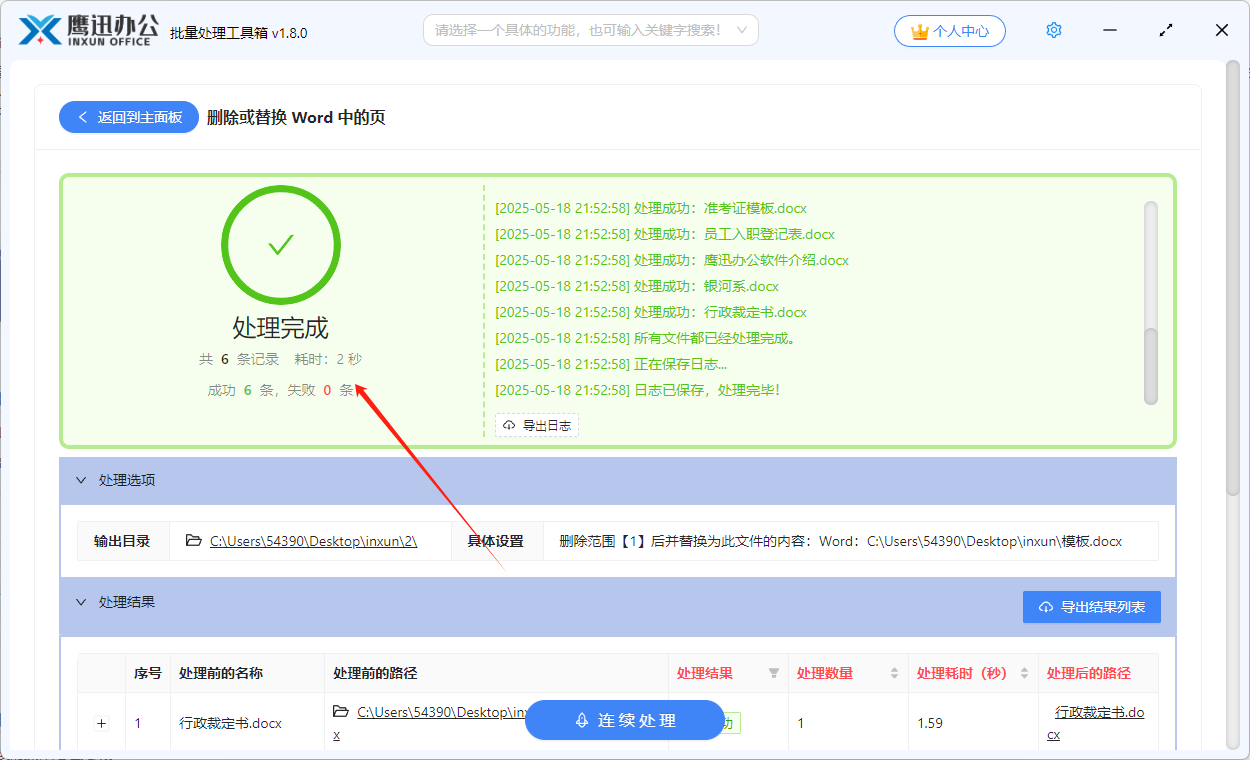
从前面的操作我们可以看到,操作过程非常的简单,不需要懂任何的代码,哪怕你是一个小白用户也能够轻松的搞定大量word文档统一替换首页的场景。这个工具中包含非常多的word批量操作的功能,不仅可以批量替换word文档中的页面,还可以批量删除word文档中的页面。大家如果有需要可以自己去尝试一下。
